
هک شدن وبسایت یک اتفاق ناخوشایند است که میتواند برای هر وبمستری رخ دهد. اما نگران نباشید، زیرا راهحلهایی برای بازیابی وبسایت هک شده وردپرس وجود دارد که به شما کمک میکند تا در کمترین زمان ممکن، کنترل وبسایت خود را دوباره به دست بگیرید. این راهنما به شما نشان میدهد چگونه بدون از دست دادن اطلاعات مهم، وبسایت خود را بازیابی کنید.
وردپرس، با وجود بهروزرسانیهای امنیتی مداوم، همچنان در معرض خطر هک شدن قرار دارد. این حملات اغلب ناشی از ضعفهای امنیتی در افزونهها، قالبها یا عدم رعایت اصول اولیه امنیتی است. خوشبختانه، اگر از وبسایت خود پشتیبان تهیه کرده باشید، بازیابی آن بسیار ساده خواهد بود.
در این مقاله، مراحل بازیابی وبسایت هک شده وردپرس را بهصورت گامبهگام و با زبانی ساده توضیح میدهیم. با دنبال کردن این راهنما، میتوانید وبسایت خود را از آسیبهای احتمالی نجات دهید و دوباره آن را راهاندازی کنید.
فهرست مطالب
- شناسایی و ارزیابی وضعیت وبسایت هک شده
- تهیه پشتیبان از اطلاعات وبسایت
- مراحل بازیابی وبسایت با نصب مجدد وردپرس
- اقدامات ضروری پس از بازیابی وبسایت
شناسایی و ارزیابی وضعیت وبسایت هک شده
اولین قدم در بازیابی وبسایت، شناسایی دقیق مشکل و ارزیابی میزان آسیب است. آیا هکرها تنها به فایلهای خاصی دسترسی داشتهاند یا کل وبسایت شما را تحت کنترل گرفتهاند؟ بررسی نشانههای هک شدن، مانند تغییرات ناخواسته در محتوا، وجود فایلهای ناشناس، یا کاهش ناگهانی ترافیک، میتواند به شما در درک بهتر وضعیت کمک کند.
اگر مطمئن نیستید که چه اتفاقی افتاده است، بهتر است با یک متخصص امنیت وب مشورت کنید. آنها میتوانند با بررسی دقیقتر، منبع هک را شناسایی کرده و بهترین راهحل را پیشنهاد دهند. همچنین، بررسی گزارشهای امنیتی هاست، میتواند اطلاعات مفیدی در مورد فعالیتهای مشکوک در وبسایت شما ارائه دهد.
تهیه پشتیبان از اطلاعات وبسایت
تهیه پشتیبان، مهمترین اقدامی است که قبل از هرگونه تغییری در وبسایت باید انجام دهید. یک نسخه پشتیبان کامل، شامل تمام فایلها، پایگاه داده و تنظیمات وبسایت شما است. در صورت بروز هرگونه مشکل، میتوانید وبسایت خود را به حالت قبل بازگردانید.
توصیه میشود یک نسخه پشتیبان کامل از وبسایت خود را در یک مکان امن، مانند یک هارد دیسک خارجی یا فضای ابری، ذخیره کنید. این نسخه پشتیبان، در فرآیند بازیابی وبسایت به شما کمک خواهد کرد.
مراحل بازیابی وبسایت با نصب مجدد وردپرس
اگر راههای سادهتر برای رفع مشکل جواب نداد، نصب مجدد وردپرس میتواند یک راهحل موثر باشد. این کار شامل حذف فایلهای وردپرس و نصب مجدد آن است. با این کار، هرگونه کد مخرب یا فایل آلوده از وبسایت شما حذف میشود.
1. استخراج محتوای وبسایت
قبل از حذف فایلهای وردپرس، باید محتوای وبسایت خود را استخراج کنید. این شامل نوشتهها، برگهها، دستهها، برچسبها و سایر اطلاعات مهم است. برای این کار، به بخش «ابزارها» در پیشخوان وردپرس خود بروید و گزینه «برونبری» را انتخاب کنید.
در صفحه برونبری، گزینه «همه محتوا» را انتخاب کرده و سپس بر روی دکمه «بارگیری پرونده برونبری» کلیک کنید. این کار یک فایل XML حاوی اطلاعات وبسایت شما را ایجاد میکند. این فایل را در یک مکان امن ذخیره کنید.
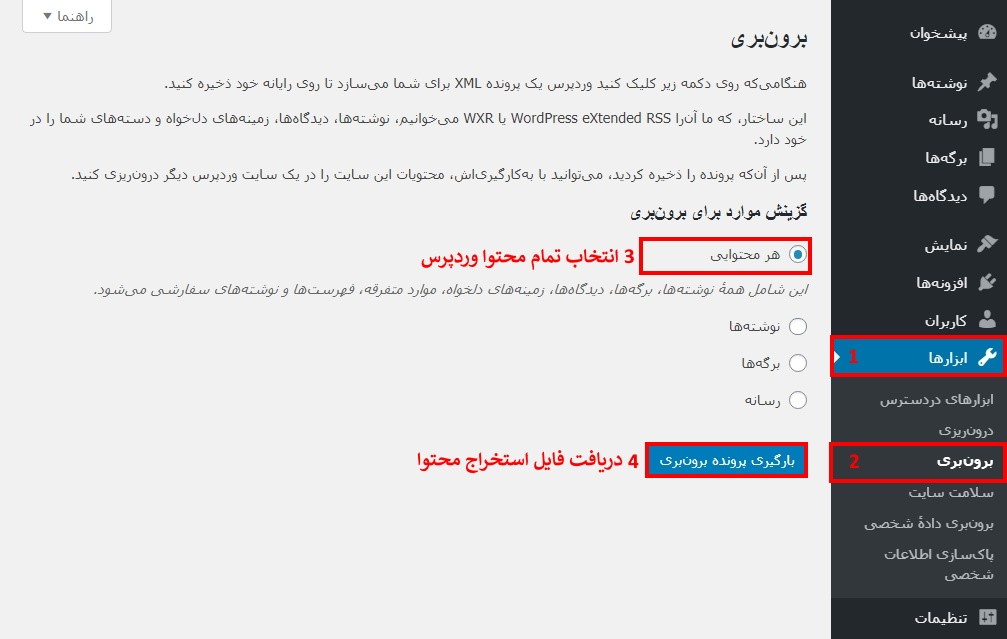
2. دانلود پوشه wp-content
پوشه wp-content شامل قالبها، افزونهها و فایلهای آپلود شده شما است. برای جلوگیری از از دست رفتن این اطلاعات، باید یک نسخه پشتیبان از این پوشه تهیه کنید. برای این کار، به کنترل پنل هاست خود مراجعه کرده و از طریق File Manager یا FTP، به پوشه wp-content دسترسی پیدا کنید. سپس، پوشه را دانلود کنید و در یک مکان امن ذخیره کنید.
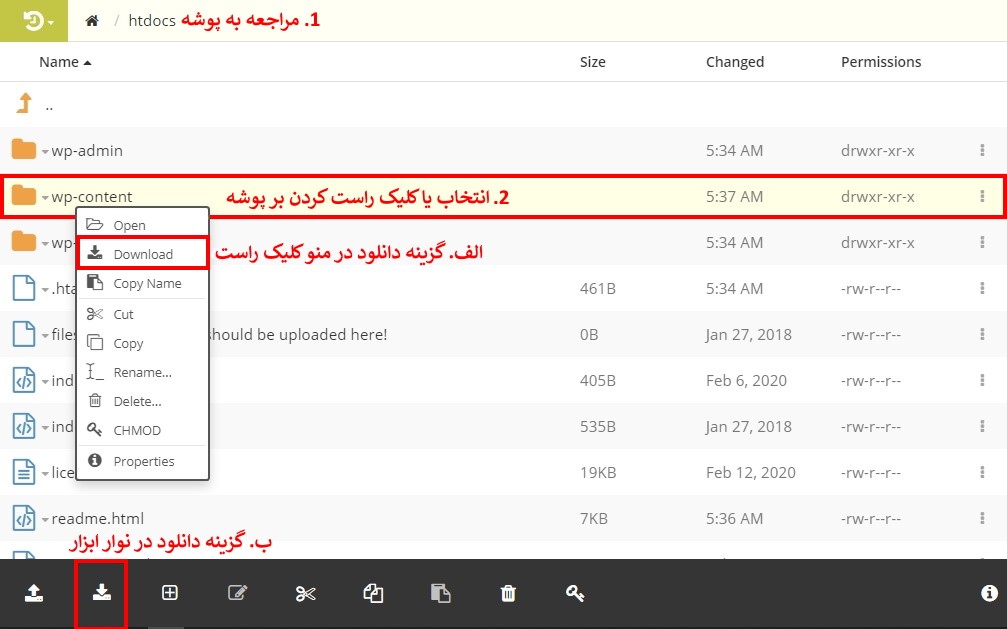
3. حذف و نصب مجدد وردپرس
اکنون نوبت به حذف و نصب مجدد وردپرس میرسد. برای این کار، ابتدا به کنترل پنل هاست خود رفته و فایلهای وردپرس را از پوشه ریشه وبسایت خود حذف کنید. سپس، آخرین نسخه وردپرس را از وبسایت رسمی وردپرس دانلود کنید و فایلهای آن را در پوشه ریشه وبسایت خود آپلود کنید. در نهایت، مراحل نصب وردپرس را دنبال کنید. این مراحل شامل انتخاب زبان، وارد کردن اطلاعات پایگاه داده و ایجاد یک حساب کاربری جدید است.
در مرحله نصب، باید اطلاعات پایگاه داده خود را وارد کنید. اگر پایگاه داده جدیدی ایجاد کردهاید، اطلاعات آن را وارد کنید. در غیر این صورت، از اطلاعات پایگاه داده قبلی خود استفاده کنید.
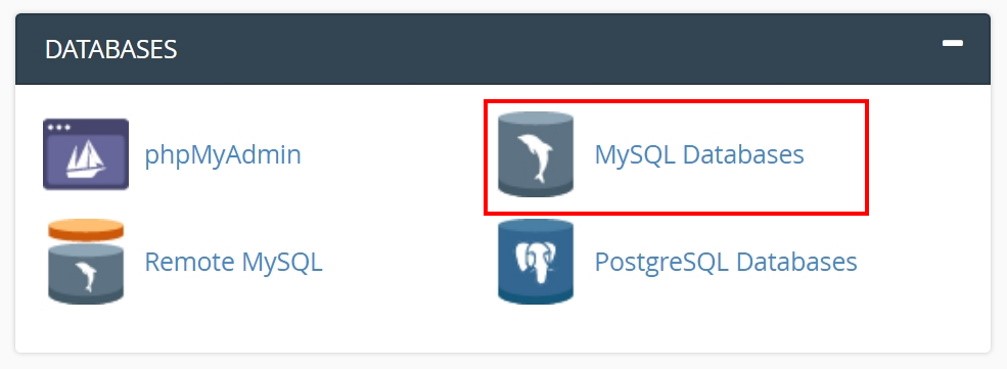
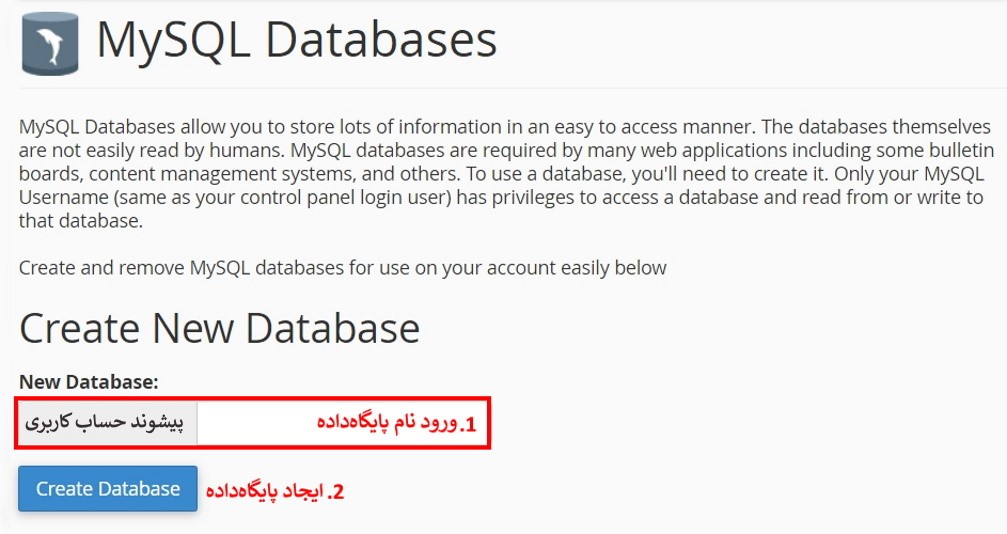
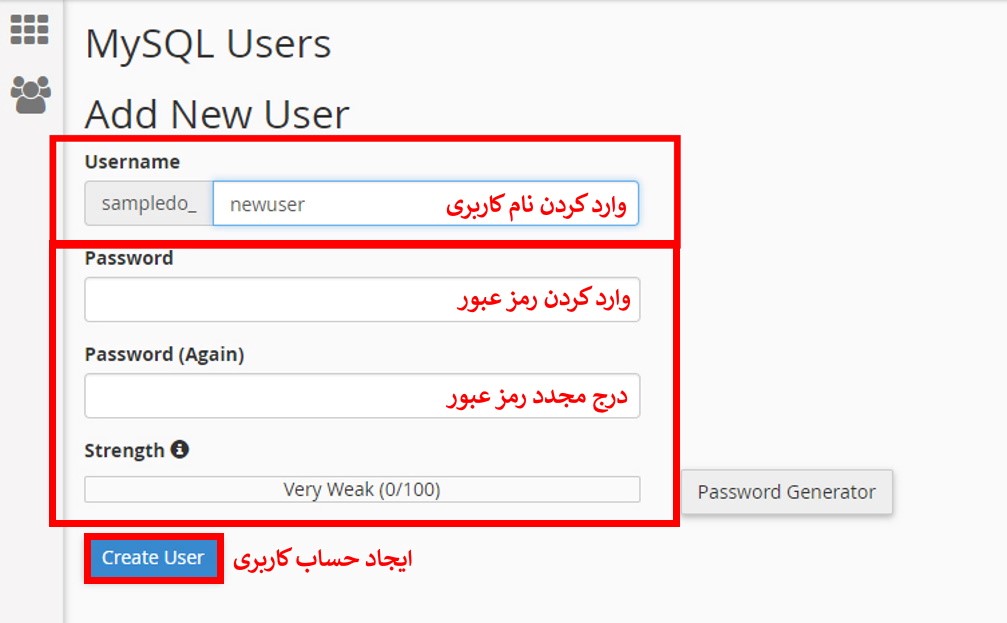
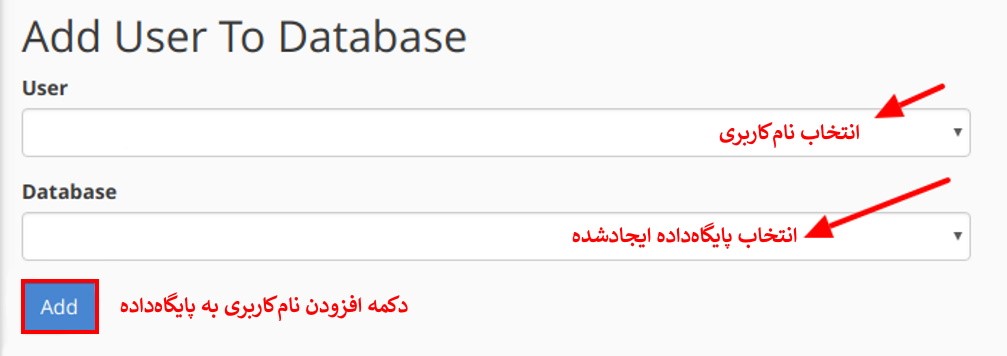
4. نصب وردپرس جدید
پس از اتمام نصب، به پیشخوان وردپرس خود وارد شوید و محتوای پیشفرض را حذف کنید. این شامل نوشتهها، برگهها و دیدگاههای پیشفرض است. سپس، نوبت به بازیابی اطلاعات پشتیبان میرسد.
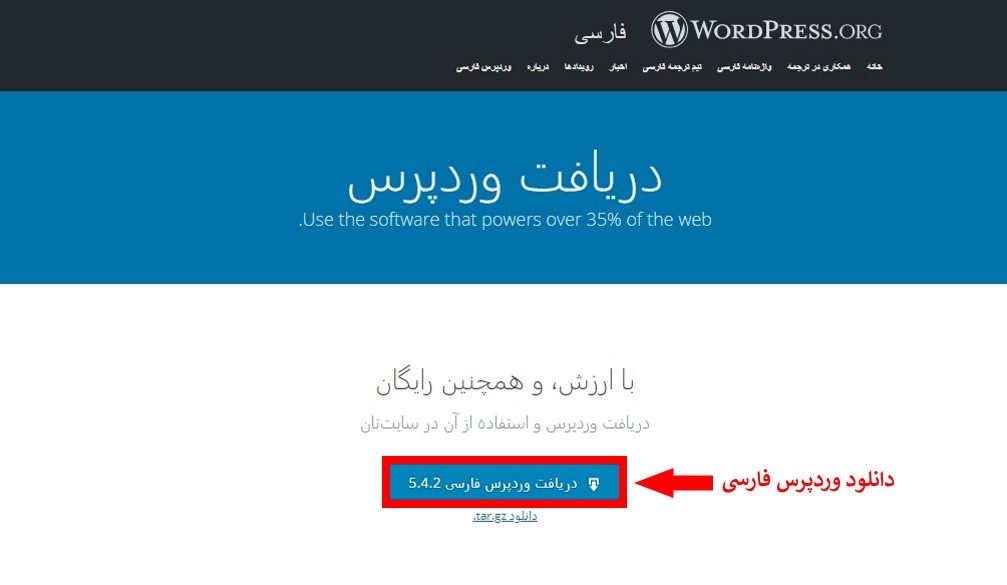
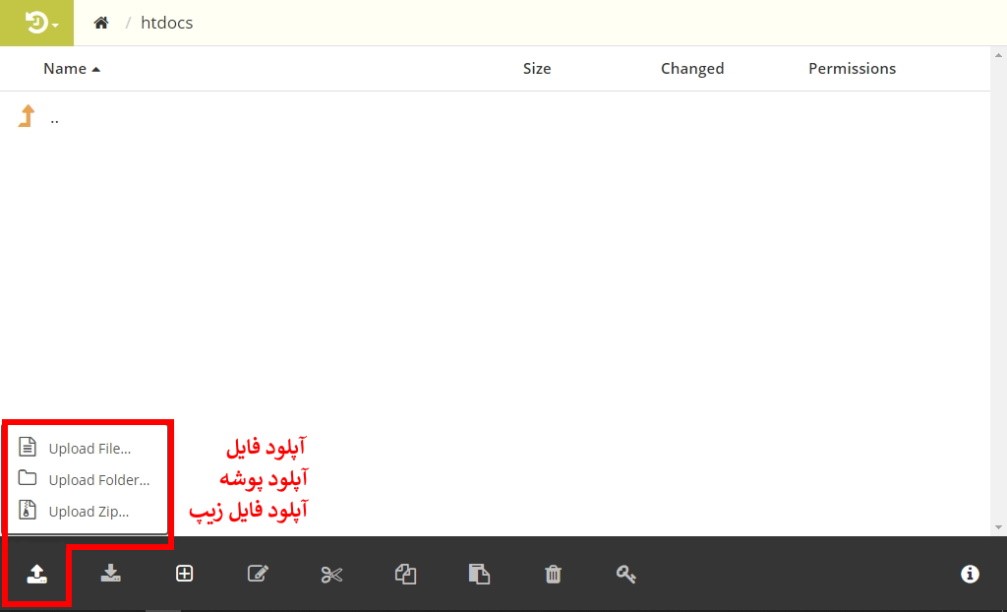
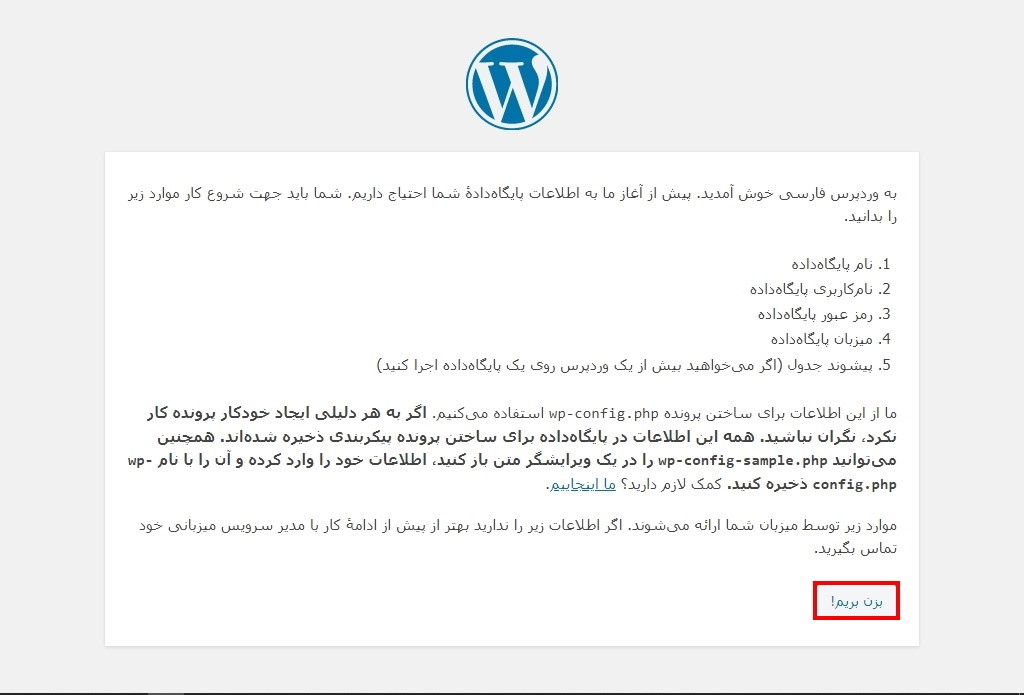
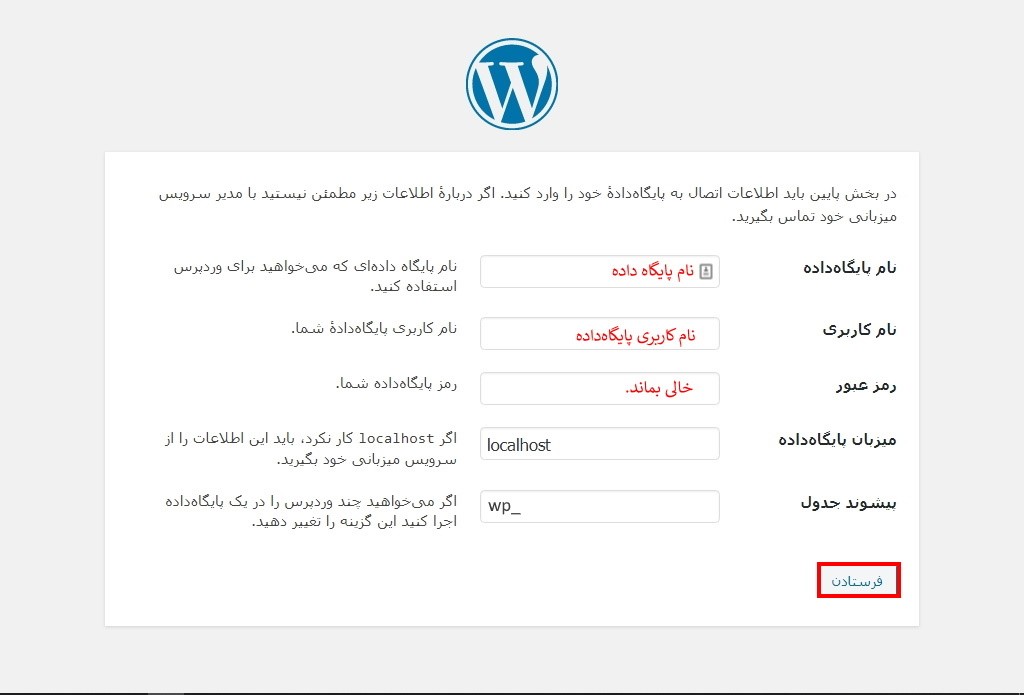
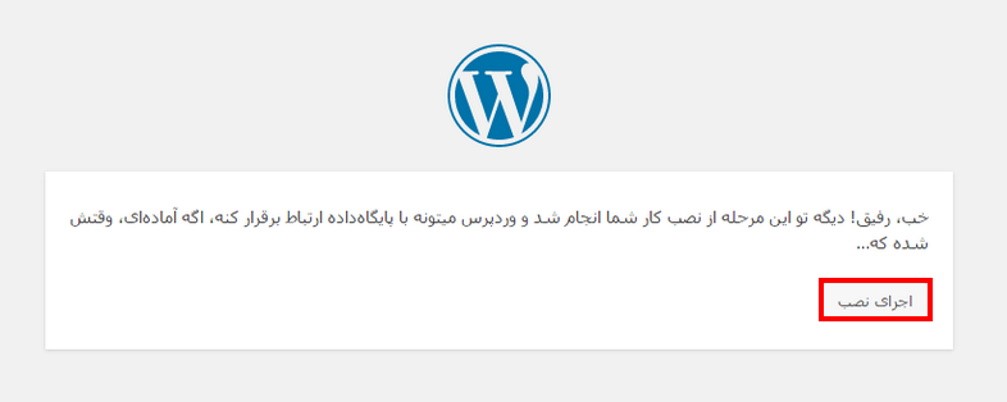
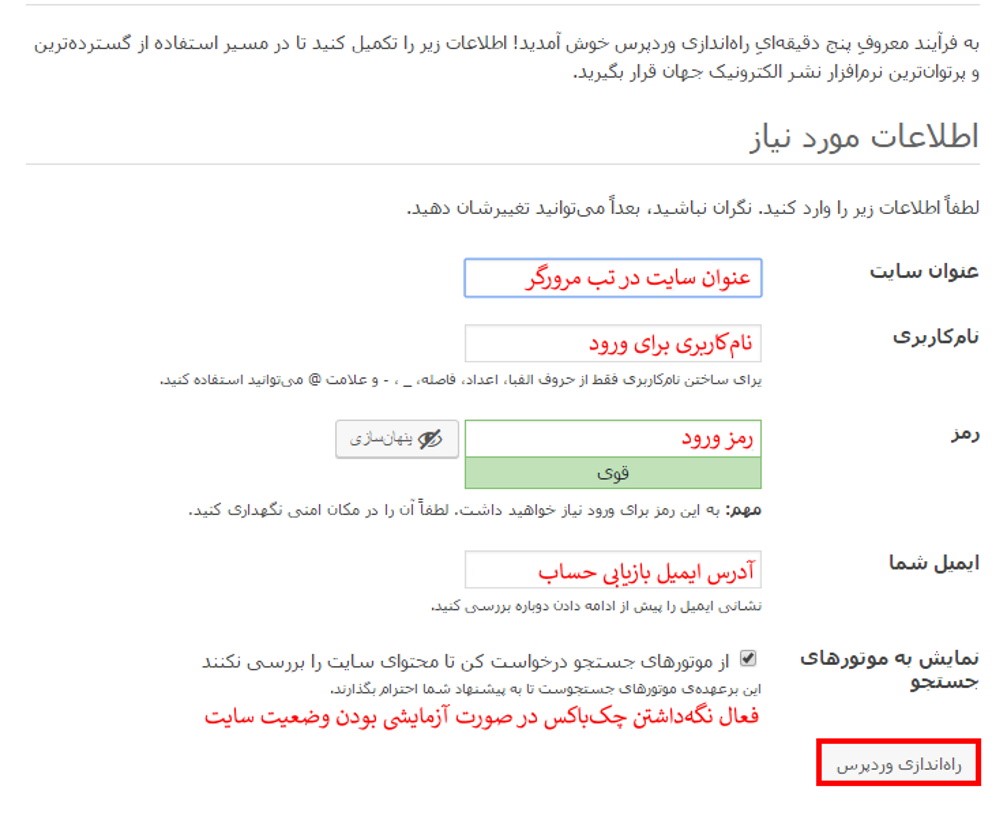
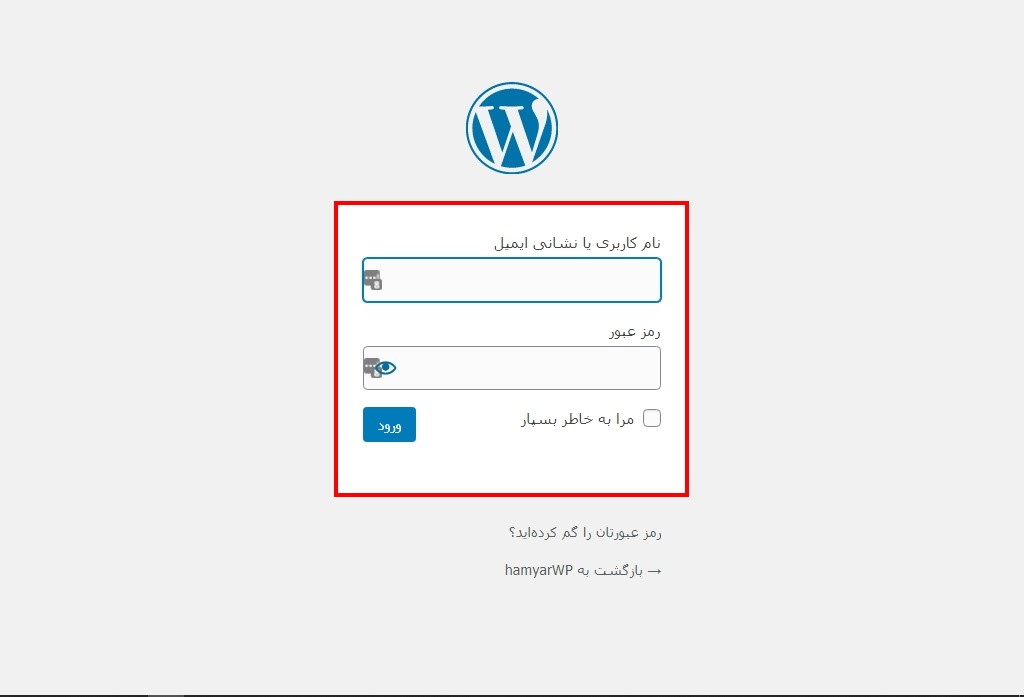
5. بازیابی آپلودها، تصاویر و پوستهها
محتوای رسانهای و قالبهای وبسایت خود را از پوشههای پشتیبان، به مکانهای مناسب در وبسایت جدید خود منتقل کنید:
- آپلودها: پوشه
uploadsرا از نسخه پشتیبان به پوشهwp-contentمنتقل کنید. - قالبها: پوشه
themesرا از نسخه پشتیبان به پوشهwp-contentمنتقل کنید.
6. درونریزی محتوا
اکنون نوبت به درونریزی محتوای وبسایت میرسد. برای این کار، به بخش «ابزارها» و سپس «درونریزی» در پیشخوان وردپرس خود بروید. در این صفحه، ابزار درونریزی وردپرس را نصب و فعال کنید.
پس از فعالسازی ابزار درونریزی، فایل XML پشتیبانگیری شده در مرحله اول را بارگذاری کنید. وردپرس از شما میپرسد که آیا میخواهید محتوا را به حساب کاربری موجود اختصاص دهید یا یک حساب کاربری جدید ایجاد کنید. همچنین، مطمئن شوید که گزینه «درونریزی پیوستها» فعال باشد تا تصاویر و محتوای چندرسانهای نیز بازیابی شوند.
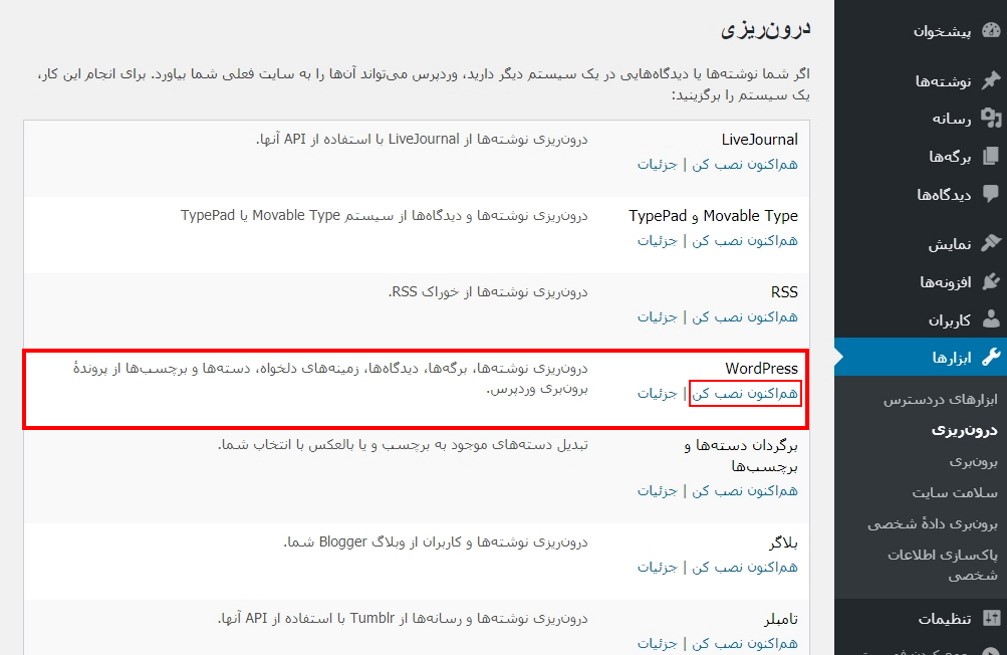
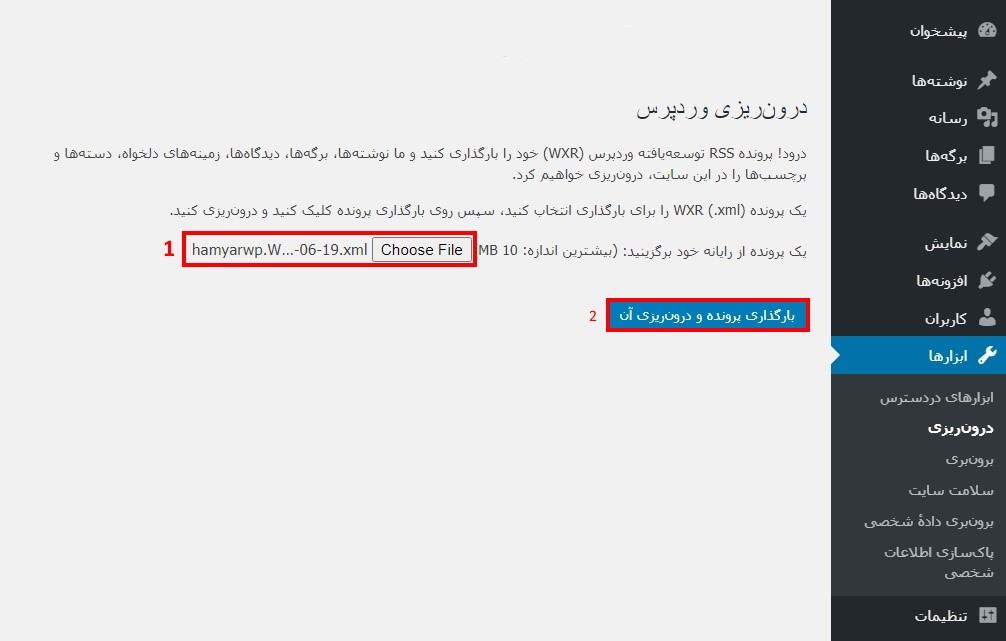
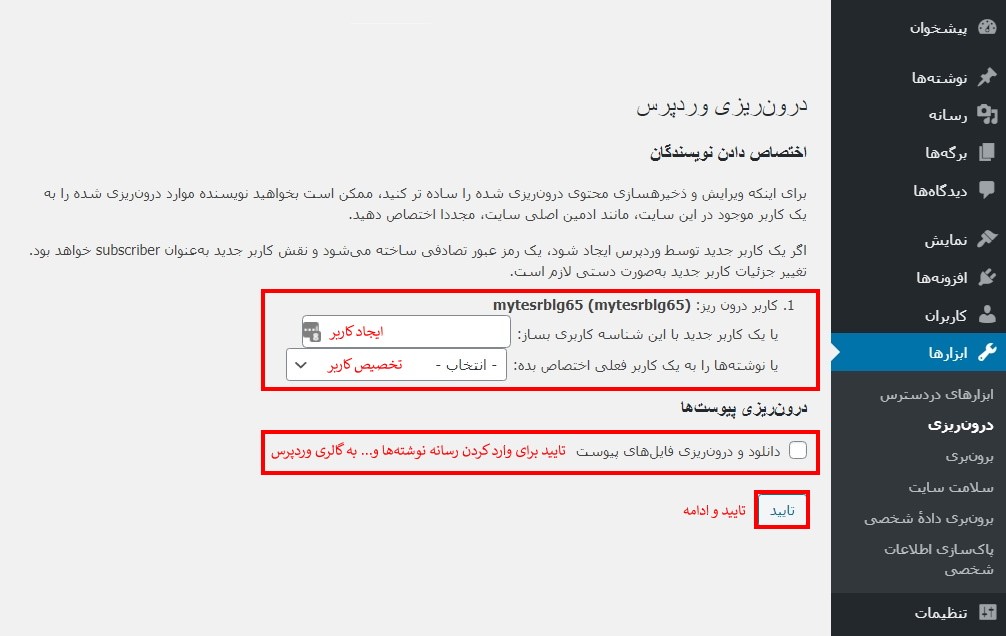
7. نصب مجدد افزونهها
پس از بازیابی محتوا، باید افزونههای وبسایت خود را دوباره نصب و فعال کنید. به بخش «افزونهها» در پیشخوان وردپرس خود بروید و افزونههای مورد نیاز خود را نصب کنید. اگر تنظیمات خاصی برای هر افزونه وجود داشت، این تنظیمات را دوباره وارد کنید.
اقدامات ضروری پس از بازیابی وبسایت
پس از بازیابی وبسایت، اقدامات زیر را برای اطمینان از امنیت و عملکرد صحیح آن انجام دهید:
- بررسی مجدد امنیت: اطمینان حاصل کنید که تمامی افزونهها و قالبها بهروز هستند.
- تغییر رمز عبور: رمز عبور تمام حسابهای کاربری را تغییر دهید، بهویژه رمز عبور حساب ادمین.
- نصب افزونههای امنیتی: از افزونههای امنیتی برای محافظت از وبسایت خود در برابر حملات آینده استفاده کنید.
- پشتیبانگیری منظم: بهطور منظم از وبسایت خود پشتیبان تهیه کنید تا در صورت بروز هرگونه مشکل، بتوانید وبسایت خود را بهسرعت بازیابی کنید.











ارسال پاسخ